Valve și Suportul Linux: O Perspectivă Asupra Jocurilor
Valve s-a evidențiat de mult timp ca un susținător fervent al sistemului de operare Linux, fapt demonstrat prin calitatea suportului oferit. Cu toate acestea, nu toate companiile producătoare de jocuri împărtășesc entuziasmul Valve pentru Linux, și deși Steam este disponibil pe această platformă, anumite studiouri refuză să își adapteze jocurile.
O perioadă îndelungată, refuzul unor companii de a considera serios platforma Linux pe Steam a însemnat că utilizatorii nu puteau juca titlurile lor AAA preferate în afara Windows. Din fericire, această situație se schimbă datorită introducerii Steam Play.
Ce Reprezintă Steam Play?
Steam Play este un ansamblu de instrumente software care facilitează rularea jocurilor Windows moderne pe Linux. Acesta combină tehnologii precum Wine, DXVK (care transformă apelurile DirectX de la Windows în apeluri Vulkan) și multe alte utilitare minore. Prin intermediul acestui software, orice joc video Windows disponibil poate funcționa pe Linux fără a necesita configurări complicate. Este suficient să instalați Steam Play și să dați clic pe butonul „Play”, similar oricărui alt joc din biblioteca Steam.
Activarea Steam Play
Dezvoltarea Steam Play este un proces continuu, dar în prezent, software-ul este accesibil pe computerul dumneavoastră Linux, dacă alegeți să-l activați. Pentru a face acest lucru, lansați Steam. Apoi, dați clic pe meniul „Steam” din colțul stânga sus al aplicației. În meniul derulant, selectați „Setări” pentru a accesa zona de opțiuni a clientului Steam.
Notă: În momentul redactării acestui articol, Steam Play necesită activare manuală pentru a putea fi utilizat. Totuși, este posibil ca în viitor să fie activat implicit.
În secțiunea de opțiuni a Steam, căutați „Steam Play” și selectați-l. Bifați caseta corespunzătoare opțiunii „Activați Steam Play pentru titlurile acceptate”. Ulterior, apăsați butonul „OK” pentru a activa funcția.
După ce activați Steam Play, veți fi nevoit să reporniți clientul Steam. La finalizarea repornirii, veți putea accesa jocurile Windows din biblioteca Steam pe un computer Linux.
Ce Jocuri Sunt Compatibile cu Steam Play?
Nu sunteți sigur care jocuri Steam sunt compatibile oficial cu Steam Play? Consultați lista noastră de mai jos. Se confirmă că fiecare titlu din listă funcționează bine pe Linux.
Notă: Numărul de jocuri care sunt actualizate pentru a fi compatibile cu Steam Play crește zilnic. Lista de mai jos este una preliminară, actuală la momentul redactării acestui articol.
Cum să Jucați Jocuri Windows prin Steam Play
Steam Play reprezintă o soluție excelentă pentru Linux, iar instalarea jocurilor video Windows nu mai necesită cunoștințe tehnice avansate. Toate operațiunile se desfășoară direct în cadrul clientului Steam.
Pentru a instala și a juca un joc Windows pe Linux utilizând Steam Play, urmați pașii de mai jos:
Pasul 1: Deschideți Steam și autentificați-vă.
Pasul 2: Accesați fila „Bibliotecă”.
Pasul 3: În fila „Bibliotecă”, poziționați cursorul pe opțiunea „SteamOS + Linux” pentru a afișa un meniu.
Pasul 4: În meniul care apare, selectați „Jocuri”. Această acțiune va afișa toate jocurile din biblioteca Steam, nu doar pe cele compatibile cu Linux.
Pasul 5: Verificați lista anterioară și utilizați căsuța de căutare pentru a găsi un joc compatibil cu Steam Play. Ulterior, dați clic pe butonul „Instalare” pentru a instala jocul pe computerul Linux.
Pasul 6: Odată ce jocul a fost instalat pe computerul Linux, dați clic pe butonul „Play” pentru a-l lansa!
Jocuri Windows Neacceptate Oficial de Steam Play
În cadrul acestui articol, am discutat despre jocurile pe care Valve le-a configurat oficial pentru a funcționa cu Steam Play. Cu toate acestea, datorită opțiunii „neacceptate”, nu este necesar să așteptați ca Valve să facă jocul dumneavoastră preferat Windows să funcționeze pe Linux.
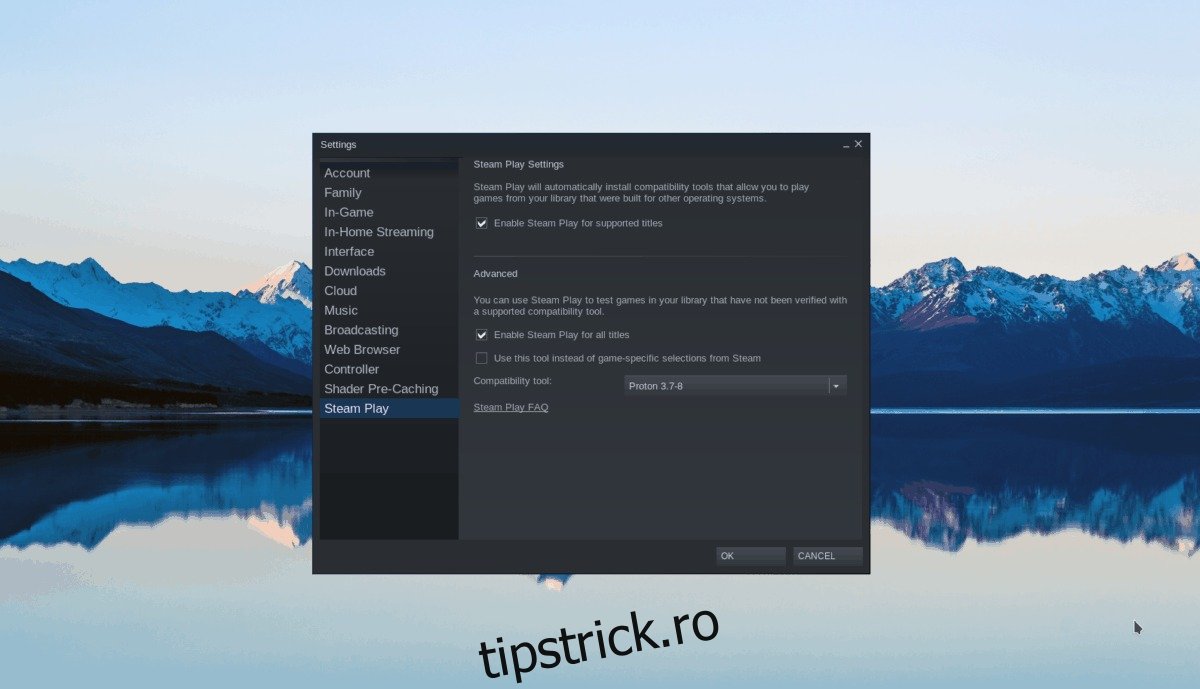
Pentru a utiliza funcția „neacceptată”, deschideți Steam și accesați meniul „Steam” din colțul stânga sus al aplicației. Ulterior, dați clic pe „Setări”, apoi pe „Steam Play”. În secțiunea Steam Play, bifați caseta care indică „Activați Steam Play pentru toate titlurile” și apăsați butonul „OK”. În final, închideți și reporniți Steam.
Odată ce Steam a terminat repornirea, veți avea acces la toate jocurile dumneavoastră Windows prin Steam Play, nu doar la cele certificate de Valve.
Atenționare!
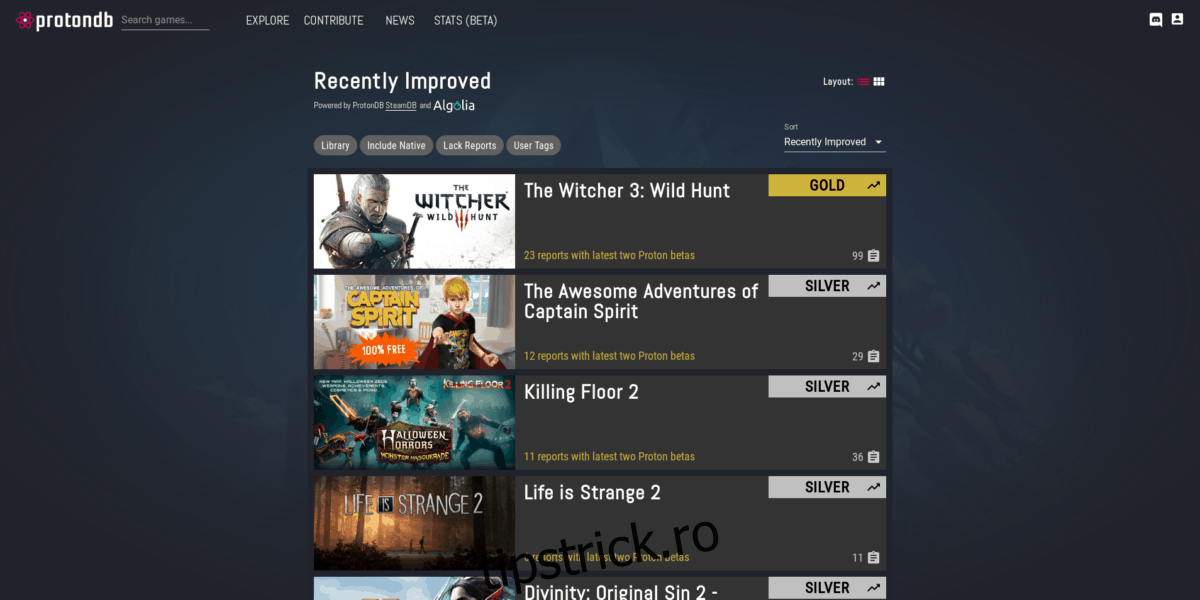
Este fantastic să puteți rula jocuri Windows netestate pe Linux prin Steam Play! Datorită eforturilor Valve, majoritatea jocurilor funcționează în mod corespunzător. Totuși, este important să rețineți că rularea jocurilor Windows netestate pe Linux prin Steam Play implică riscuri și nu este garantat că vor funcționa perfect în toate situațiile. Pentru a obține cele mai bune rezultate, consultați ProtonDB. Acesta este o bază de date utilă, plină cu informații despre mii de jocuri video Linux, inclusiv explicații și soluții pentru a le asigura funcționarea corectă.